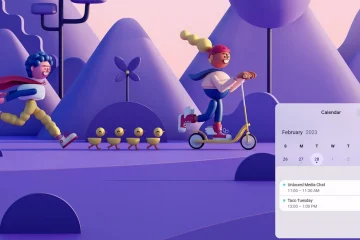In Microsoft Access, esiste una funzione chiamata Blocca che consente all’utente di mantenere visibile un’area di un foglio dati mentre scorrere in un’altra area; è possibile utilizzare la funzionalità di blocco per bloccare uno o più campi nella tabella, query, maschera, visualizzazione o stored procedure nel foglio dati. Il campo che blocchi si sposterà nella posizione sinistra del foglio dati.
Come bloccare e sbloccare le colonne in Access
Seguire i passaggi seguenti per bloccare e sbloccare le colonne in Microsoft Access:
Come bloccare le colonne in Microsoft AccessCome sbloccare le colonne in Microsoft AccessSpostare il campo nella posizione originale
1] Come bloccare le colonne in Microsoft Access
In Microsoft Access ci sono due metodi per bloccare una colonna o un campo.
Il metodo 1 consiste nel fare clic sull’intestazione della colonna o del campo che si desidera bloccare.
Fare clic su Altro nel gruppo Record e seleziona Blocca campi nel menu a discesa.
La colonna o il campo è bloccato e il campo che blocchi si sposterà nella posizione sinistra del foglio dati.
Ripristina in basso la finestra di Access e prova a scorrere verso destra, noterai che la colonna bloccata non si muove.
Metodo 2 è fare clic con il pulsante destro del mouse sull’intestazione della colonna o del campo, quindi selezionare Blocca campi dal menu a discesa.
2] Come sbloccare le colonne in Microsoft Access
Il metodo 1 consiste nel fare clic sull’intestazione della colonna o del campo che si desidera bloccare.
Fare clic sul pulsante Altro nel gruppo Record e selezionare UnFreeze All Fields nel menu a discesa.
Metodo 2 è fare clic con il pulsante destro del mouse sull’intestazione della colonna o del campo, quindi selezionare Sblocca tutti i campi dal menu a discesa.
Come spostare la colonna o il campo nella posizione originale
Per spostare la colonna umn o campo nella sua posizione originale; posiziona il cursore sulla riga inferiore della colonna finché non vedi una freccia a quattro lati e trascinalo nella posizione precedente; assicurati di sbloccare la colonna prima di farlo perché se è bloccata, non si sposterà.
Ci auguriamo che questo tutorial ti aiuti a capire come utilizzare le colonne Blocca e Sblocca in MS Access; se hai domande sul tutorial, faccelo sapere nei commenti.
Cosa succede alla posizione di un campo quando lo sblocchi?
Se sblocchi il campo o la colonna, dovrai riportare la colonna nella posizione originale o non salvare le modifiche quando chiudi Access e quando riapri il tuo file di Access, i campi rimarranno nella posizione precedente.
Come si sblocca un campo ?
Microsoft Access consente agli utenti di sbloccare la colonna dopo averla congelata. Spiegheremo la procedura per sbloccare la colonna in Access.